Подача претензий и исков
Если у вас возник конфликт с другим участником Системы, используйте
возможности Арбитражного сервиса для разрешения ситуации. Вы можете подать
претензию на участника Системы и оповестить других участников о его
недобросовестности. Или, если у вас есть материальные
претензии, подать иск.
Претензия.
Претензия – это публичный отзыв о корреспонденте, который доступен для
просмотра всем участникам системы на сайте Арбитражного сервиса. Претензия
может существенно подорвать доверие участников Системы к владельцу WMID, на
который она оставлена. По этой причине при подаче претензии происходит
проверка, совершались ли операции между инициатором претензии и её
получателем.
Существуют три типа претензий:
- Претензия-предупреждение – это отзыв о корреспонденте,
информирующий других участников Системы о его недобросовестности. Например, о
несоблюдении сроков поставки товара или других нарушениях условий сделки. Такую
претензию вы можете оставить в течение 60 суток с момента оплаты товара
(услуги). - Претензия-предупреждение об опасном или вредоносном сайте – это
публичный отзыв о сайте, информирующий участников Системы о том, что сайт
содержит вредоносный контент и не рекомендуется к посещению. Претензии на сайт
принимаются от участников системы WebMoney Transfer с персональным и выше
аттестатом. - Претензия-блокировка позволяет вам приостановить обслуживание WMID
получателя претензии и требует комментария с его стороны. При подаче такой
претензии вам необходимо внести залог, который будет передан получателю
претензии в случае её необоснованности. Претензия рассматривается Арбитражем, и
при ее обоснованности вы получите залог обратно. Подать претензию можно в
течение 90 суток с момента платежа.
Чтобы подать претензию, перейдите на сайт
Арбитражного сервиса и авторизуйтесь своим WMID.
Подробнее
Перед подачей претензии ознакомьтесь с
Правилами рассмотрения
претензий и отзывов участников системы WebMoney Transfer.
Выберите тип претензии: на сайт или на WMID
Если вы производили покупку либо переводили средства, выберите пункт
на WMID.
Если вы хотите предупредить об опасном или вредоносном сайте, выберите пункт
претензия на сайт. Информация о ресурсе будет внесена в базу
сервиса WebMoney
Advisor, который проинформирует посетителей вредоносного сайта о
наличии претензий.
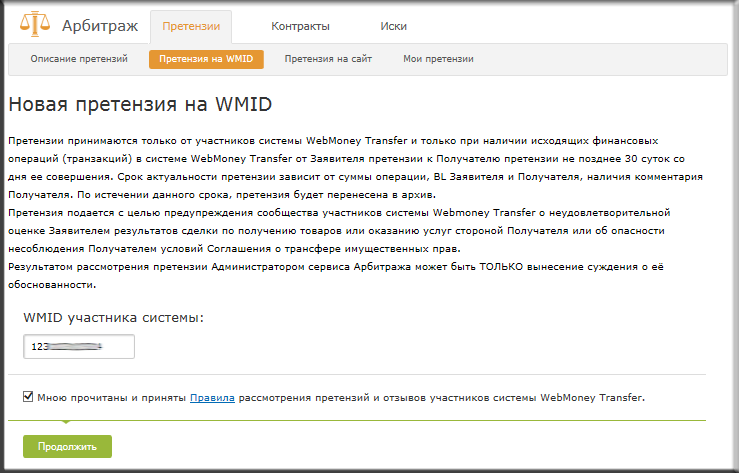
Укажите WMID корреспондента, к которому у вас есть претензия
После ввода WMID подтвердите свое согласие с правилами сервиса и нажмите
Продолжить. Далее Система проверит, совершали ли вы перевод данному
корреспонденту.
Изложите суть претензии и укажите дополнительную информацию
Напишите текст претензии и выберите категорию (непоставка товара,
распространение вирусов, несоответсвие товара и т.д.). Дополнительно укажите
параметры взаимной транзакции, это поможет Арбитражу быстрее разобраться, о
какой сделке и о какой операции идёт речь.
Текст сообщения будет опубликован как претензия на сайте
Арбитражного сервиса и будет доступен для всеобщего просмотра.
После заполнения формы нажмите Добавить, и претензия будет
размещена.
Сразу после публикации претензии вы сможете заблокировать WMID получателя
претензии
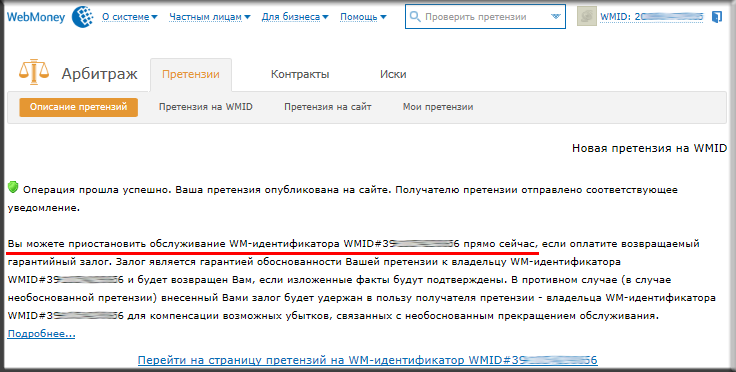
Чтобы заблокировать WMID получателя претензии, нажмите
Подробнее.
Блокировка возможна после внесения залога, который является гарантией
обоснованности вашей претензии. Арбитраж вернет вам сумму залога, если
изложенные факты подтвердятся. В случае необоснованной претензии внесенный
залог будет перечислен получателю претензии.
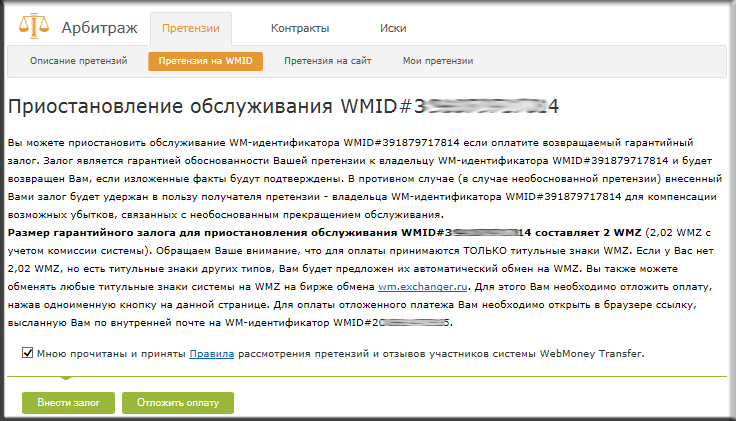
После оплаты гарантийного залога обслуживание WMID получателя претензии
приостанавливается.

Иск – это материальное требование к ответчику. Если вы
пострадали от действий другого участника Системы, в адрес которого вы
отправляли средства, и вам причинен материальный ущерб, то вы можете выдвинуть
свои требования по возмещению ущерба в иске. Иски рассматривает комиссия,
состоящая из Арбитров. Решение по иску является обязательным к исполнению для
всех участников системы. Можно подавать следующие типы исков:
- Невыполнение условий торговой сделки (например, после оплаты не
предоставлен товар либо услуга и т.д.). - Опротестование платежа (вы не совершали операций в адрес
ответчика). - Опротестование неправомерной претензии (подается в случае, если вы
считаете претензию на свой WMID со стороны ответчика не состоятельной). - Оспаривание прав на владение WM-идентификатором (подается, когда
стандартное восстановление контроля над WMID невозможно).
Подать иск может любой участник системы WebMoney.
Чтобы подать иск, зайдите на сайт
Арбитражного сервиса и в разделе Иски выберите пункт
Новый иск
Подробнее
Укажите WMID ответчика, подробно опишите суть иска и ваши требования,
определите тип иска и установите его цену
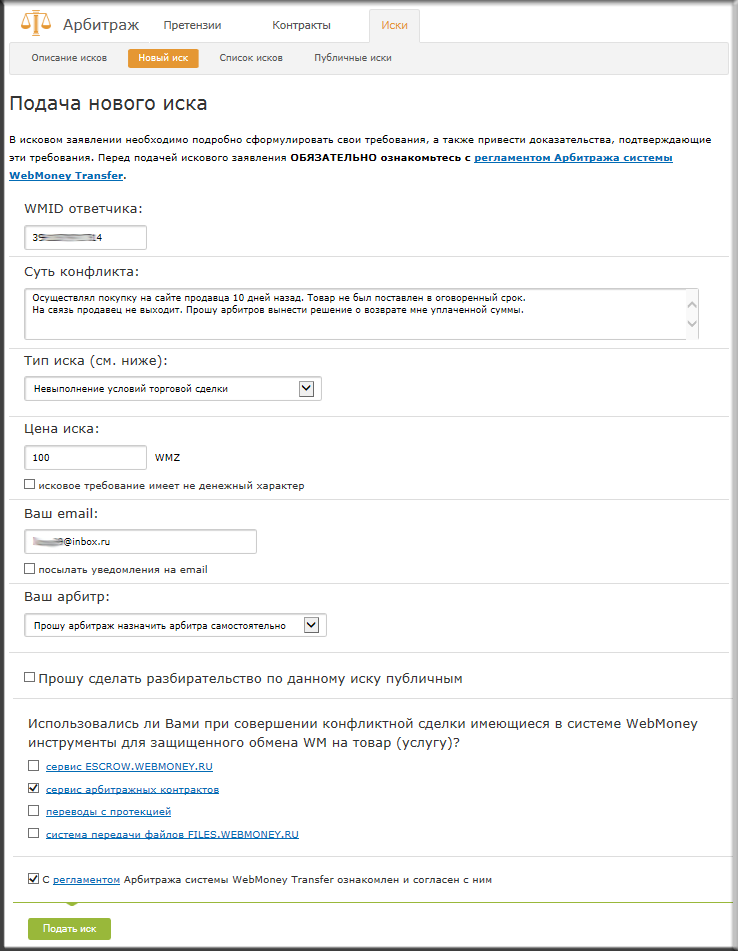
Оплатит арбитражный сбор
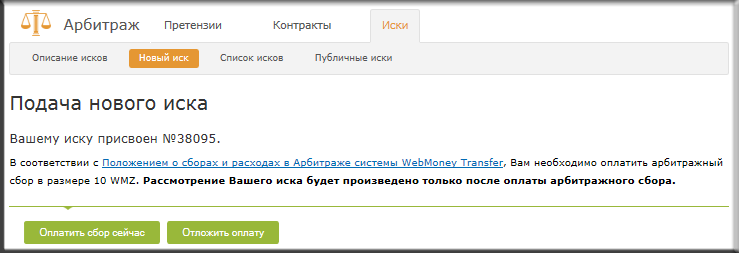
После оплаты сбора иск будет зарегистрирован и начнётся разбирательство в
Арбитражном сервисе
На чтение 10 мин Просмотров 13.3к.
Обновлено 07.03.2023
В статье подробно разбираем метод find() в Python: описание, синтаксис, применение.
Содержание
- Описание метода find()
- Синтаксис
- Поиск символа или подстроки в строке
- Поиск символа в подстроке со start и end
- Проверка есть ли символ в строке
- Метод rfind()
- Вывод
Описание метода find()
Функция find() в языке python (питон) используется для поиска первого вхождения символа или подстроки во всей строке, либо только в ее отрезке.
Примечательно, что если в качестве аргумента, который необходимо найти, отправить подстроку, то ошибка не вернется. Вместо этого функция решит найти подстроку в строке python. Конечно, сначала будет казаться, что лучше бы возвращался и начальный и конечный элемент, но в таком случае тогда придется создавать список.
Да и к тому же, если разработчик будет знать размер искомой строки, индекс первого элемента, то он может получить и индекс последнего элемента, прибавив размер подстроки и отняв.
1. Метод find работает только со строками, для списков и словарей используются совсем другие методы.
Если же нужная подстрока или буква не были найдены внутри строки, то возвращается значение -1.
Кстати, если вы уже думаете сделать конструкцию, в которой с помощью функции find определяется индекс, а после сразу происходит вывод по этому индексу, то это плохая идея. Если буква не будет найдена, то будет возвращено значение -1 (как мы уже говорили).
Если обратиться к минус первому элементу, то питон вернет самый последний элемент (например, в слово «сайт» элемент с индексом -1 – это «т»). Дело в том, что когда в качестве индекса указывается отрицательное число, то минус исчезает, но отсчет начинается с конца.
Следственно, при работе с find стоит дополнительно использовать условия (о них читайте в предыдущих статьях).

Пройдите обучение “Программирование на Python”, нажимите на ссылку Топ Академии, чтобы записаться.
Учебная программа “Программирование на Python” создана для тех, кто хочет с нуля освоить 3й по популярности язык в мире, и создавать на нем от простых приложений до высоконагруженных web-сервисов.
В основе программы лежат реальные требования IT-рынка. Методисты и преподаватели постоянно работают над ее улучшением и обновлением, чтобы выпускники Академии Top могли достойно показать себя перед работодателем.
- Введение в веб-технологий. Структура HTML. Форматирование текста с помощью HTML
- Форматирование с помощью CSS. Списки. Отступы и поля
- Графика в веб-дизайне. Оптимизация графики. Гиперссылки. Принципы навигации сайта
- Таблицы. Формы. Фреймы
- И многое другое
Синтаксис
Find не является самостоятельной функцией, а только методом для объекта типа string.
То есть для начала необходимо создать переменную строкового типа, а после обратиться через него к нужной функции.
Сам синтаксис функции выглядит следующим образом:
s.find(str, start, end)Вместо «string» необходимо указать строку, в которой происходит поиск, вместо char подставляем букву или подстроку, которые нужно найти. Последние два аргумента необходимы для установки начального и конечного значения, но об этом немного позже. Разберемся на конкретном примере.

Поиск символа или подстроки в строке
У нас есть последовательность букв английского алфавита, но только в этой последовательности не все буквы, а потому вручную указать индекс не получится. Необходимо по введенной букве, определить ее индекс и вывести все буквы после этого индекса. И так, как будет выглядеть решение:
alphabet = "abcdfghjmnopqrsuvwxz" # алфавит с пробелами
symbol_for_find = input("Введите начальный символ:")
index_of_symbol = alphabet.find(symbol_for_find) # поиск индекса символа
if (index_of_symbol >= 0): # если метод find нашел символ, а потому не вернул отрицательное число
print(alphabet[index_of_symbol:]) # вывод строки от введенного индекса и до конца
else:
print("Простите, но в нашем псевдоалфавите нет введенной буквы")Готово. Если бы не find, тогда разработчику пришлось бы создавать цикл while с счетчиком, сверять каждый элемент с введенным пользователем, а после, если символ был найден, выводить его индекс, который находился в счетчике. Не совсем удобно, потому рекомендуем пользоваться только готовой функцией.

А если вспомнить, что с помощью циклов будет проблематично проверить подстроку, то это еще сильнее повышает любовь к встроенным функциям типа этой.
Читайте здесь про методы split и str.rsplit в языке Python.
Кстати, давайте попробуем искать не по символу, а по подстроке. Сразу пример из жизни: вспомните школьные года, когда на некоторых предметах было деление по группам. Представим, что необходимо вывести две части строки.
Первая часть – это первая группа, а вторая – вторая группа. Разделять их будет введённое имя.
Реализация (не забывайте, регистр важен):
students = "Karl, Misha, Olga, Steve, Oliver, Harry, Jone, Damir, Eliot, Mister" split_student = input("Введите имя студента, на котором начинается вторая группа:")
split_index = students.find(split_student) # получаем разделительный индекс (индекс соответствует первому введенному символу)
if(split_index >= 0): # проверяем его существование
print("Первая группа:", students[:split_index - 2]) # выводим первую группу. -2 нужен для того, чтобы убрать лишние запятые в конце
print("Вторая группа:", students[split_index:]) # выводим вторую группу
else: print("Студент не найден")и снова результат на картинке ниже.

Невероятно крутой инструмент, и при этом простой в исполнении.
Читайте здесь If-elif-else в Python
Поиск символа в подстроке со start и end
Периодически возникает необходимость искать только в отдельном отрезке строки. Например, если на вход поступает строка формата: «Запись № 0001 *текст*», то искать нужно только после цифр, так как они не несут никакой ценности.
Или допустим есть строка: «*имена* — студенты, пришедшие на пересдачу». Зачем обрабатывать эту константную фразу, ведь важны только имена. Так вот, чтобы ограничить отрезок, где будет проверяться элемент, используются необязательные аргументы start и end. Соответственно, start отвечает за начало отрезка строки, а end за конец.
По умолчанию start = 0, а end = -1. Название аргумента указывать необязательно.
То есть, в функции в первую очередь указывается символ для поиска, после начальный элемент, и только после этого конечный элемент.
Рассмотрим пример, когда нужно искать только с определенного элемента:
tasklist = "Задачи на сегодня: Купить продукты, навестить друга, найти работу, отвести машину в ремонт. Успеть бы до 11"
begin_char = tasklist.find(':') # мы знаем, что список начинается с двоеточия
end_char = -15 # убираем 15 последних символов с конца
text = input("Введите задачу, с которой нужно начать отсчет:")
index = tasklist.find(text, begin_char, end_char) # проверка с выбором начала и конца отрезка
if ( index >= 0 ):
print (tasklist[index:end_char]) # вывести с выбранного индекса и до конца списка (но не строки)
else:
print ("пункт не найден")
Как видно на скриншоте, слово «сегодня» есть в переменной, но оно не было найдено, так как не принадлежит промежутку, указанному при вызове метода, а потому в учет не принималось.
Проверка есть ли символ в строке
Самые смекалистые могли заметить, что обращение к найденному индексу – это не единственная особенность метода find. С помощью него разработчик также может проверить наличие подстроки в переменной. Это действительно так.
Достаточно сделать условие: если find вернул отрицательное число, значит нужной подстроки нет, иначе есть. Однако, это нерационально. Для таких случаев в python предусмотрено ключевое слово «in».
Чтобы проверить, есть ли подстрока в строке необходимо использовать следующий синтаксис:
x = word in stringЕсли word есть в string, то x присвоится True, иначе False. Рассмотрим на реальном примере:
cities = "Moscow, Novosibirsk, Rostov, Magadan, Peterburg, Donetsk"
word = "Novosibirsk"
word1 = "Krasnodar"
x = word in cities
x1 = word1 in cities
print(x)
print(x1)Как вы уже догадались, первый вывод будет True, а второй False. Так что на будущее: не придумывайте велосипед, если есть готовая замена.
Метод rfind()
Во всех примерах выше мы могли находить первое вхождение символа или подстроки. Однако, что делать, если считывать необходимо с конца. В таком случае необходимо использовать похожую по написанию функцию rfind.
Она начинает парсинг элементов с конца. И, кстати, нумерует она символы также сначала.
Допустим, если есть переменная из 20 символов, а нужный символ окажется на 18 позиции, то функция и вернет 18, а не 2 (ведь 20 – 18 = 2, а проверяет то она с конца).
Это полезно, главное не запутаться.
И как обычно пример:
string = "Эта простая строка, у которой в конце неожиданно буква ф в слове фольклор появилась"
x = string.rfind('ф')
print(x)Программа выведет число 65, но если бы мы использовали find, то ответ был бы 55. Потому что тогда программа сначала бы увидела отдельную букву «ф», а после только «ф» в слове «фольклор».

Вывод
Сначала кажется, что метод find не несет никакой пользы. В будущем в практике часто придется искать индексы элементов по их значению. Например, чтобы делить строки или анализировать содержимое, ну или очищать мусорный контент. Главное научиться, а применение всегда найдется. Благодарим за прочтение.
Самый простой способ выполнить поиск на странице в браузере — комбинация клавиш, позволяющие быстро вызвать интересующий инструмент. С помощью такого метода можно в течение двух-трех секунд найти требуемый текст на странице или отыскать определенное слово. Это удобно, когда у пользователя перед глазами большой объем информации, а поиск необходимо осуществить в сжатые сроки.
Горячие клавиши для поиска на странице для браузеров
Лучший помощники в вопросе поиска в браузере — горячие клавиши. С их помощью можно быстро решить поставленную задачу, не прибегая к сбору требуемой информации через настройки или иными доступным способами. Рассмотрим решения для популярных веб-обозревателей.
Internet Explorer
Пользователи Internet Explorer могут выполнить поиск по тексту с помощью комбинации клавиш Ctrl+ F. В появившемся окне необходимо ввести интересующую фразу, букву или словосочетание.
Google Chrome
Зная комбинацию клавиш, можно осуществить быстрый поиск текста в браузере на странице. Это актуально для всех веб-проводников, в том числе Google Chrome. Чтобы найти какую-либо информацию на страничке, необходимо нажать комбинацию клавиш Ctrl+F.

Mozilla Firefox
Для поиска какой-либо информации на странице жмите комбинацию клавиш Ctrl+F. В нижней части веб-обозревателя появляется поисковая строка. В нее можно ввести фразу или предложение, которое будет подсвечено в тексте на странице. Если необходимо найти ссылку через панель быстрого поиска, нужно войти в упомянутую панель, прописать символ в виде одиночной кавычки и нажать комбинацию клавиш Ctrl+G.
Opera
Теперь рассмотрим особенности поиска на странице в браузере Опера (сочетание клавиш). Для нахождения нужной информации необходимо нажать на Ctrl+F. Чтобы найти следующее значение, используется комбинация клавиш Ctrl+G, а предыдущее — Ctrl+Shift+G.

Yandex
Для поиска какой-либо информации через браузер Яндекс, необходимо нажать комбинацию клавиш Ctrl+F. После этого появляется окно, с помощью которого осуществляется поиск слова или фразы. При вводе система находит все слова с одинаковым или похожим корнем. Чтобы увидеть точные совпадения по запросу, нужно поставить отметку в поле «Точное совпадение».
Safari
Теперь рассмотрим, как открыть в браузере Сафари поиск по словам на странице. Для решения задачи жмите на комбинацию клавиш Command+F. В этом случае появляется окно, в которое нужно ввести искомое слово или словосочетание. Для перехода к следующему вхождению жмите на кнопку Далее с левой стороны.

Промежуточный вывод
Как видно из рассмотренной выше информации, в большинстве веб-проводников комбинации клавиш для вызова поиска идентична. После появления поискового окна необходимо прописать слово или нужную фразу, а далее перемещаться между подсвеченными элементами. Принципы управления немного отличаются в зависимости от программы, но в целом ситуация похожа для всех программ.
Как найти слова или фразы через настройки в разных браузерах?
Если под рукой нет информации по комбинациям клавиш, нужно знать, как включить поиск в браузере по словам через меню. Здесь также имеются свои особенности для каждого из веб-проводников.
Google Chrome
Чтобы осуществить поиск какого-либо слова или фразы на странице, можно использовать комбинацию клавиш (об этом мы говорили выше) или воспользоваться функцией меню. Для поиска на странице сделайте такие шаги:
- откройте Гугл Хром;
- жмите значок Еще (три точки справа вверху);
- выберите раздел Найти;

- введите запрос и жмите на Ввод;
- совпадения отображаются желтой заливкой (в случае прокрутки страницы эта особенность сохраняется).

Если нужно в браузере открыть строку поиска, найти картинку или фразу, сделайте такие шаги:
- откройте веб-проводник;
- выделите фразу, слово или картинку;
- жмите на выделенную область правой кнопкой мышки;
- осуществите поиск по умолчанию (выберите Найти в Гугл или Найти это изображение).

Применение этих инструментов позволяет быстро отыскать требуемые сведения.
Обратите внимание, что искать можно таким образом и в обычной вкладе и перейдя в режим инкогнито в Хроме.
Mozilla Firefox
Чтобы в браузере найти слово или фразу, можно задействовать комбинацию клавиш (об этом упоминалось выше) или использовать функционал меню. Для поиска текста сделайте следующее:
- жмите на три горизонтальные полоски;
- кликните на ссылку Найти на этой странице;
- введите поисковую фразу в появившееся поле (система сразу подсвечивает искомые варианты);
- выберите одно из доступных действий — Х (Закрыть поисковую панель), Следующее или Предыдущее (стрелки), Подсветить все (указываются интересующие вхождения), С учетом регистра (поиск становится чувствительным к регистру) или Только слова целиком (указывается те варианты, которые полностью соответствуют заданным).
Если браузер не находит ни одного варианта, он выдает ответ Фраза не найдена.
Выше мы рассмотрели, как найти нужный текст на странице в браузере Mozilla Firefox. Но бывают ситуации, когда требуется отыскать только ссылку на странице. В таком случае сделайте следующее:
- наберите символ одиночной кавычки, которая открывает панель быстрого поиска ссылок;
- укажите нужную фразу в поле Быстрый поиск (выбирается первая ссылка, содержащая нужную фразу);
- жмите комбинацию клавиш Ctrl+G для подсветки очередной ссылки с поисковой фразы.
Чтобы закрыть указанную панель, выждите некоторое время, а после жмите на кнопку Esc на клавиатуре или жмите на любое место в браузере.
Возможности Firefox позволяют осуществлять поиск на странице в браузере по мере набора фразы. Здесь комбинация клавиш не предусмотрена, но можно использовать внутренние возможности веб-проводника. Для начала нужно включить эту функцию. Сделайте следующее:
- жмите на три горизонтальные полоски и выберите Настройки;
- войдите в панель Общие;
- перейдите к Просмотру сайтов;
- поставьте отметку в поле Искать текст на странице по мере набора;
- закройте страничку.
Теперь рассмотрим, как искать в браузере по словам в процессе ввода. Для этого:
- наберите поисковую фразу при просмотре сайта;
- обратите внимание, что первое совпадение выделится;
- жмите Ctrl+G для получения следующего совпадения.
Закрытие строки поиска происходит по рассмотренному выше принципу — путем нажатия F3 или комбинации клавиш Ctrl+G.
Opera
Если нужно что-то найти на странице, которая открыта в Опере, можно воспользоваться комбинацией клавиш или кликнуть на значок «О» слева вверху. Во втором случае появится список разделов, в котором необходимо выбрать Найти. Появится поле, куда нужно ввести слово или фразу для поиска. По мере ввода система сразу осуществляет поиск, показывает число совпадений и подсвечивает их. Для перемещения между выявленными словами необходимо нажимать стрелочки влево или вправо.
Yandex
Иногда бывают ситуации, когда нужен поиск по буквам, словам или фразам в браузере Yandex. В таком случае также можно воспользоваться комбинацией клавиш или встроенными возможностями. Сделайте такие шаги:
- жмите на три горизонтальные полоски;
- войдите в раздел Дополнительно;
- выберите Найти.

В появившемся поле введите информацию, которую нужно отыскать. Если не устанавливать дополнительные настройки, система находит грамматические формы искомого слова. Для получения точного совпадения нужно поставить отметку в соответствующем поле. Браузер Яндекс может переключать раскладку поискового запроса в автоматическом режиме. Если он не выполняет этих действий, сделайте следующее:
- жмите на три горизонтальные полоски;
- войдите в Настройки;

- перейдите в Инструменты;
- жмите на Поиск на странице;
- проверьте факт включения интересующей опции (поиск набранного запроса в другой раскладке, если поиск не дал результатов).

Safari
В этом браузере доступна опция умного поиска. Достаточно ввести одну или несколько букв в специальном поле, чтобы система отыскала нужные фрагменты.
Итоги
Владея рассмотренными знаниями, можно скачать любой браузер и выполнить поиск нужного слова на странице. Наиболее удобный путь — использование комбинации клавиш, но при желании всегда можно использовать внутренние возможности веб-проводника.
Отличного Вам дня!
В данном учебном курсе мы будем писать программы без графического пользовательского интерфейса, то есть без кнопок, текстовых полей ввода и т. д. Программы будут принимать на вход данные от пользователя с клавиатуры (а чуть позже мы научимся работать с файловым вводом и выводом), а выводить результат будут на экран. Всё взаимодействие с программой будет происходить в командной строке, также называемой консолью или терминалом.
Во введении к курсу мы узнали, что командная строка в среде разработки Visual Studio Code находится внизу на вкладке «Терминал». Именно в ней мы будем вводить данные с клавиатуры, а программа будет выводить результаты. Как было сказано ранее, мы будем писать компьютерные программы, которые принимают на вход данные, работают с ними и выводят результат на экран.
Вспомним программу из введения:
print("Привет, мир!")
В этой программе мы вызываем встроенную функцию под названием print(). Как она устроена внутри, нам пока не столь важно. Главное — запомнить, что у неё есть имя, по которому к ней можно обратиться, плюс она принимает данные и обрабатывает их. О том, какими могут быть данные, мы тоже поговорим позже — в нашем примере мы передаём строку «Привет, мир!».
В Python строки заключены в кавычки — можно использовать одинарные, двойные и тройные (рекомендуется их составлять из трёх двойных). Внутри кавычек одного вида можно использовать другой вид кавычек как часть выводимой на экран строки.
Например:
print('Привет, мир!')print("Привет, мир!")print("""Привет, мир!""")print("Программа выводит фразу 'Привет, мир!'")
Данные в программу могут поступать различными способами. Самый простой и привычный для пользователя — это ввод с клавиатуры. Для этого в Python используется функция input(), которая возвращает в программу введённую пользователем строку. Но данные нужно куда-то сохранить, и в этом нам помогают переменные. Переменным назначаются имена, в них записываются значения, и затем они используются в программе по мере необходимости.
Напишем программу, которая получает от пользователя строку и выводит на экран:
phrase = input()
print(phrase)
После запуска программы происходит приостановка выполнения и в терминале появляется приглашение для ввода данных:
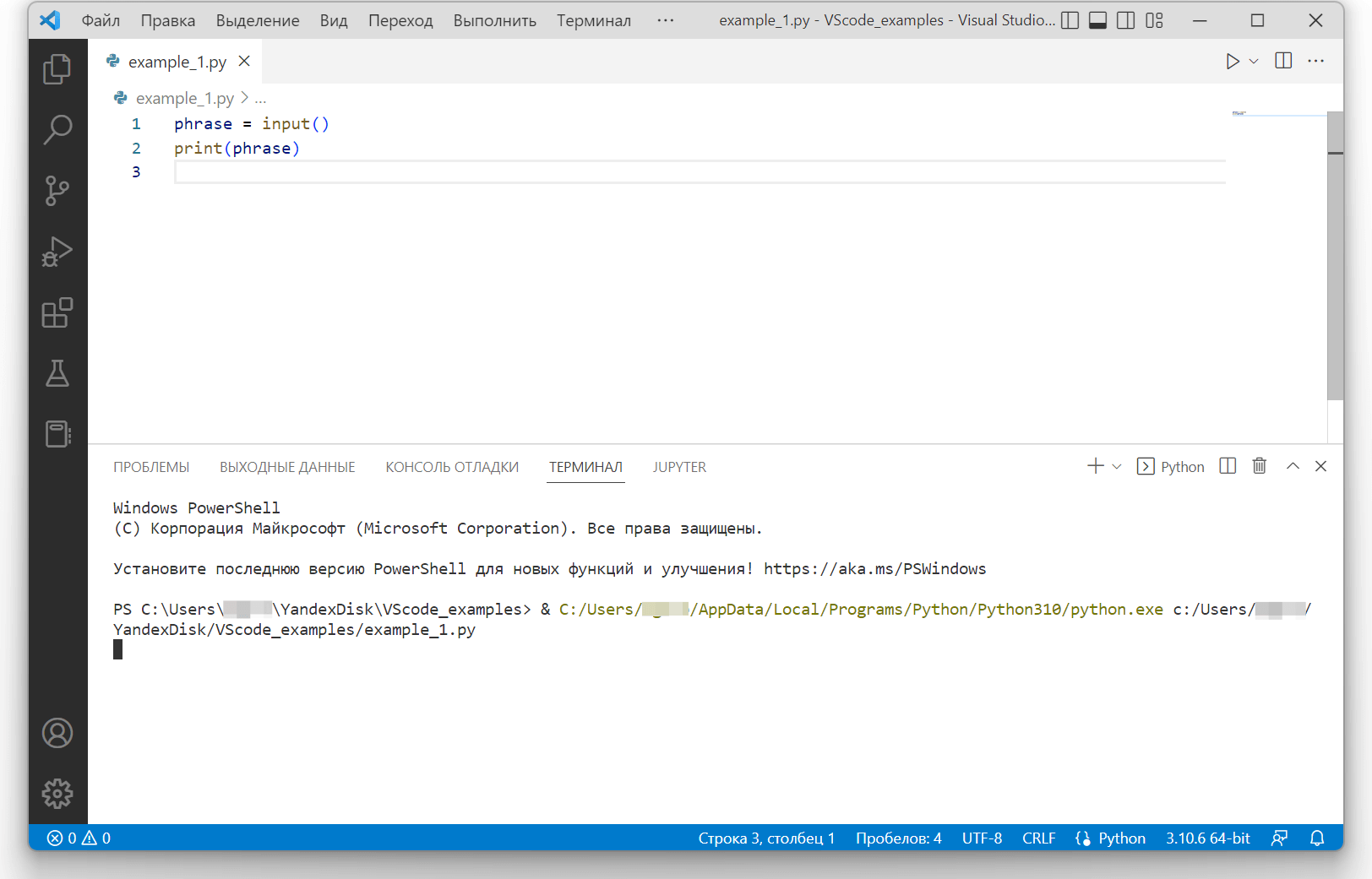
После ввода данных необходимо нажать клавишу Enter. Программа запишет введённые данные в переменную phrase и продолжит выполнение со следующей строчки. Переменная начинает существовать в программе, когда в неё записывается какое-то значение. В момент записи значения переменной назначается тип данных, определённый в соответствии со значением.
В нашем примере в переменную phrase записывается строка, введённая пользователем. Поэтому переменной phrase назначается встроенный в язык Python тип данных str. Тип данных str используется для хранения строк, а сами строки являются упорядоченной последовательностью символов.
У функции input() можно задать параметр-строку перед вводом значения — и тогда указанный текст будет сопровождать приглашение к вводу данных:
phrase = input("Введите строку: ")
print(phrase)
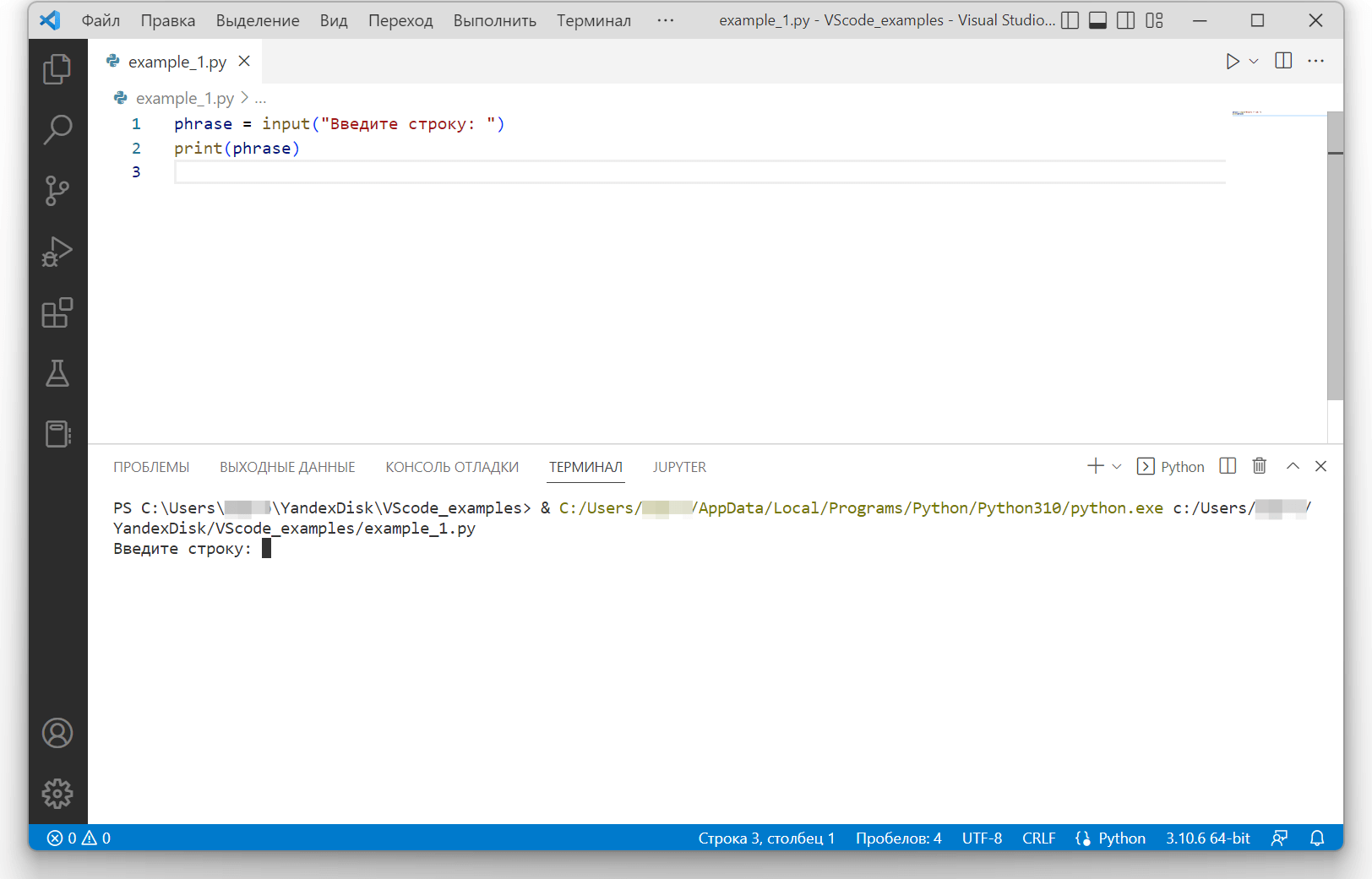
Для именования переменных и правильного оформления кода существует стандарт PEP 8 (Python Enhancement Proposals), который следует соблюдать. Согласно стандарту PEP 8, имена переменных должны содержать маленькие буквы английского алфавита и символ «подчёркивание» для разделения слов в имени. Пример имён переменных по стандарту: value, first_value.
Нельзя использовать следующие однобуквенные имена переменных:
- I (большая английская i);
- l (маленькая английская L);
- O.
Эти однобуквенные имена усложнят читаемость кода, так как могут быть перепутаны между собой или с цифрами. Все стандарты PEP можно посмотреть на этой странице.
Но вернёмся к функции print(). С её помощью можно выводить сразу несколько значений. Для этого их нужно перечислить через запятую. Выведем, например, фразу Добрый день, %имя%.:
name = "Пользователь"
print("Добрый день,", name, ".")
В консоли отобразится:
Добрый день, Пользователь .
Как видим, результат работы программы не соответствует нашим ожиданиям, так как между словом «Пользователь» и точкой появился пробел. Данный пробел является символом, который по умолчанию ставится между выводимыми значениями. Вместо пробела можно указать любую другую строку, даже пустую. Для этого нужно передать в функцию print() именованный аргумент sep (англ. separator — «разделитель»). Сделаем так, чтобы вместо пробела в качестве разделителя использовалась пустая строка:
name = "Пользователь"
print("Добрый день, ", name, ".", sep="")
В консоли отобразится:
Добрый день, Пользователь.
Но в таком случае необходимые пробелы нам придётся ставить самим, а это неудобно. К счастью, в Python существует удобный и мощный инструмент для форматирования строк — f-строки. Чтобы задать f-строку, необходимо поставить букву f перед открывающей кавычкой строки. Далее f-строка записывается как единое целое, с учётом правил её форматирования, и закрывается соответствующей кавычкой:
name = "Пользователь"
print(f"Добрый день, {name}.")
Внутри f-строк можно обращаться к переменным, используя фигурные скобки, как в примере выше, а также производить операции, выполнять функции и подставлять их результаты в данную строку. И это только малая часть возможностей f-строк. Более подробно про них можно почитать в данном источнике.
Использование f-строк является приоритетным способом форматирования. Наряду с f-строками существует функция format(), которая также предназначена для удобного форматирования (мы рассмотрим её чуть позже). Также форматирование строк может производиться с помощью символа %. Однако данный способ форматирования является устаревшим (здесь можно почитать про него подробнее).
В строках можно применять управляющие символы, начинающиеся с символа «слеш» (). Например:
n— переход на новую строку;t— табуляция;r— возврат каретки в начало строки;b— возврат каретки на один символ.
Кроме того, с помощью слеша можно экранировать символы, то есть делать их частью выводимой строки. Например, для вывода символа необходимо его экранировать самим собой:
print("\")
Подробнее об экранировании можно почитать в этом источнике.
В функции print() кроме параметра sep существует параметр end, который определяет символ в конце строки. Значение по умолчанию для него — переход на новую строку, обозначаемый как n. Если вывести строки с помощью нескольких использований функции print(), то вывод каждой из них будет осуществлён с новой строки:
print("Привет, Пользователь!")
print("Как дела?")
Привет, Пользователь! Как дела?
Над строками можно производить следующие операции:
- сложение (конкатенация строк);
- умножение строки на целое число.
Результатом сложения строк будет новая строка, представляющая собой записанные последовательно складываемые строки (строки как бы склеиваются друг с другом, образуя новую строку).
print("Сложно" + "подчинённый")
Сложноподчинённый
При умножении строки на целое число n получается новая строка, состоящая из n дублирований исходной строки. Например, выведем 10 символов - подряд:
print("-" * 10)
В одной из следующих глав мы познакомимся с другими возможностями Python по работе со строками. А сейчас перейдём к работе с числами. Для создания целочисленной переменной в программе достаточно назначить ей имя и присвоить целочисленное значение. Например:
n = 10
По аналогии создаются вещественные числовые переменные, только в качестве разделителя целой и дробной частей используется десятичный разделитель «точка»:
pi = 3.14
Для преобразования строк в числа и наоборот используются следующие функции:
int()— преобразует строку (или вещественное число) в целое число. Дополнительно можно указать, в какой системе счисления было записано исходное число. По умолчанию используется десятичная система. При конвертации вещественного числа в целое отбрасывается дробная часть;float()— преобразует строку (или целое число) в вещественное число;str()— преобразует значения (в общем случае не только числовые) в строки.
Рассмотрим несколько примеров применения этих функций.
n_1 = "1"
n_2 = "2"
print(n_1 + n_2)
n_1 = int(n_1)
n_2 = int(n_2)
print(n_1 + n_2)
В результате выполнения программы получим:
12 3
Первый результат — результат сложения (конкатенации) двух строк. Второй — результат сложения целых чисел, которые были преобразованы из строк функцией int().
x = 3.89
x = int(x)
print(x)
Здесь программа выведет в консоли результат 3. Дробная часть после десятичного разделителя была отброшена при преобразовании в целое число.
width = "3.7"
height = "2.5"
s = float(width) * float(height)
print(s)
Программа выведет: 9.25.
А чтобы вводить целые или вещественные числа с клавиатуры, можно использовать уже знакомую нам функцию input() в сочетании с функциями int() и float():
int_number = int(input())
float_number = float(input())
Для работы с числовыми переменными доступны следующие математические операции:
- сложение —
x + y; - вычитание —
x - y; - умножение —
x * y; - деление —
x / y; - возведение в степень
x ** y.
Используем все эти операции в следующей программе:
n = 25
x = 0.5
print(n + x)
print(n - x)
print(n * x)
print(n / x)
print(n ** x)
Вывод программы будет таким:
25.5 24.5 12.5 50.0 5.0
Необходимо учитывать, что если выполняется операция деления или хотя бы один из операндов является вещественным числом, то результат также будет вещественным.
Например, выполнение следующего кода выведет на экран 2.0:
print(4 / 2)
Для целых чисел дополнительно доступны операции:
- целочисленное деление —
x // y; - остаток от деления —
x % y.
Эти операции можно использовать, например, для получения определённых цифр числа. Получим последнюю цифру числа 1234 (то есть остаток от деления на 10):
last_digit = 1234 % 10
Для получения предпоследней цифры нужно «отрезать» последнюю цифру целочисленным делением на 10, а затем у нового числа найти последнюю цифру — уже известным нам способом:
penultimate_digit = 1234 // 10 % 10
Чтобы закрепить новые знания, рекомендуем вам прорешать задачи для этой главы. А в следующей вы узнаете, как создавать программы, способные учитывать несколько вариантов развития событий.
Регистрация в Системе осуществляется через приложения WebMoney Keeper.
Приложения для смартфонов.
-
Нажмите кнопку «Регистрация»
Далее выберите телефонный код страны и введите номер вашего мобильного
телефона. Нажмите кнопку «Далее».Телефон используется:
- для обеспечения безопасности расчетов посредством SMS с кодами
подтверждения операций; - поиска WMID и быстрого восстановления доступа.
- для обеспечения безопасности расчетов посредством SMS с кодами
-
Вам будет предложено сделать селфи.
Cелфи используется:
- для обеспечения безопасности расчетов посредством подтверждения операций
через селфи (функция разрабатывается); - для восстановления контроля над wmid, в случае утери доступа
- для обеспечения безопасности расчетов посредством подтверждения операций
-
Подтверждение номера телефона
Введите код, полученный в SMS–сообщении, и нажмите кнопку «Продолжить».
Если код подтверждения не был получен, то проверьте правильность указания
номера телефона. Если номер мобильного телефона указан верно, а код так и не
был получен, то советуем Вам создать обращение в сервис WM Technical
Support, в обращении обязательно укажите номер принадлежащего вам
мобильного телефона и название вашего сотового оператора. -
Проверка наличия регистраций на указанный номер телефона
После ввода кода подтверждения, производится проверка на наличие регистраций
в Системе, если на указанный номер телефона есть регистрация, то будет
предложено войти в один из найденных WMID или создать новый (пройти процедуру
повторной регистрации).Если регистраций не найдено, то вы будете направлены на страницу задания
пароля. -
Задайте пароль
Введите пароль, который будет использоваться при входе, подтвердите его.
Старайтесь задавать пароль, который сможете запомнить, т.к. это наиболее
безопасный способ хранения пароля.
Поздравляем!
Теперь вы участник Системы WebMoney.
Для вашего WMID действует ряд ограничений, подробно со всеми типами
ограничений и с тем как их изменить или отменить, вы можете
ознакомиться на странице Финансовые
ограничения.
